I 10 Migliori Registra Schermo Linux nel 2025
La registrazione dello schermo ha guadagnato popolarità con le principali trasformazioni digitali. Come suggerisce il nome, lo screencasting o la registrazione dello schermo è una registrazione digitale dello schermo del computer con narrazione audio. Ci sono diversi motivi per cui le persone potrebbero dover registrare i propri schermi usando il registratore dello schermo di Linux. Se stai formando un gruppo di persone, registrare il tuo desktop e dare loro un tutorial video li aiuterà a comprendere con facilità le tue lezioni.
Inoltre, potresti dover registrare lo schermo per condividere bug in un'applicazione, oppure alcuni potrebbero voler riprodurre in streaming il loro gioco preferito durante il gioco stesso. E per tutte le tue ragioni, avrai bisogno di un funzionamento affidabile e regolare e di un facile registratore dello schermo Linux. È facile acquisire lo schermo su iPhone, Android e persino su Windows e Mac in quanto sono dotati di una funzione integrata. Per di più, per gli utenti Linux, catturare lo schermo non è difficile.
Orbene, ecco un elenco dei migliori registra schermo che possono essere usati su Linux. Tutti questi strumenti sono gratuiti e open source.
1. Kazam
Il primo del nostro elenco è uno strumento di screencasting molto leggero per Linux, ossia Kazam. È uno strumento che si basa su GUI semplice ed efficace usato per la registrazione delle schermate. Sebbene abbia poche impostazioni di configurazione, è lo strumento più adatto per i principianti in quanto è facile da usare e nonci sono troppe opzioni diverse. Oltre a registrare lo schermo, questo strumento può essere usato anche per catturare schermate con la sua funzionalità incorporata.

Caratteristiche Principali
- Supporta la registrazione per un'area selezionata o una singola finestra
- Interfaccia utente semplice, ma interessante
- Supporta l'uscita video in vari formati come VP8, WebM, ecc.
- Supporta la registrazione audio da microfono o altoparlante
- Consente agli utenti di aggiungere testo come titolo o descrizione
- Ppuò esportare i video direttamente su YouTube
- Ha una funzione di timer di ritardo
- È facile da usare in quanto viene fornito con impostazioni di configurazione minime
2. Vokoscreen
Un altro intuitivo registratore dello schermo nella nostra lista è Vokoscreen. Questo semplice registratore dello schermo Linux ti consente di selezionare un livello di ingrandimento (200*200, 400*200 o 600*200). Inoltre, questo strumento evidenzia una sezione specifica dello schermo. Per di più, supporta l'uscita di video in più formati e un ingresso audio adatto e la registrazione di una finestra dell'applicazione.
Inoltre, ha una telecamera su schermo configurabile con opzioni quali capovolgimento verticale o orizzontale, rimozione della cornice della finestra o persino dimensione del fotogramma, capovolgimento, bianco, nero e grigio.
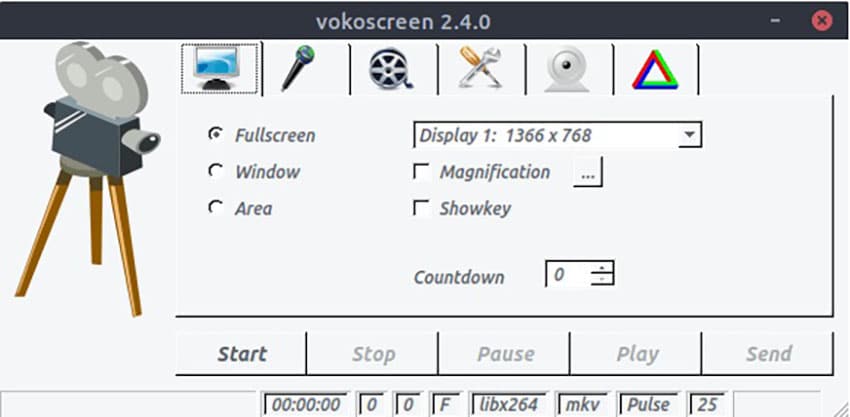
Caratteristiche Principali
- La sua GUI supporta fino a 40 lingue.
- Può registrare l'intera area del desktop e una parte specifica
- Consente l'accesso alla webcam durante la registrazione
- Abilita la registrazione del video dopo alcuni secondi, cioè con un ritardo iniziale
- Tasti di scelta rapida di supporto
- Fornisce opzioni di avvio, interruzione, pausa e riproduzione
- Mostra statistiche come tempo di registrazione, dimensioni del file e fps durante la registrazione
- Consente di nascondere il cursore del mouse
3. Gtk-recordmydesktop
Il successivo è Gtk-recordmydesktop, che si basa su un'interfaccia a riga di comando (CLI, che sta per Command-Line Interface). È preferito dagli utenti che scelgono di non lavorare con un'interfaccia utente grafica (GUI, Graphic User Interface). Inoltre, è uno strumento semplice, in quanto a differenza di altre applicazioni, è limitato a un formato di uscita video specifico. Inoltre, supporta l'uscita video solo in formato .ogv.
Per di più, non può trasmettere in live streaming le tue registrazioni. Ma questo non lo rende meno attraente. È ugualmente dotato di caratteristiche accattivanti che lo distinguono sul mercato.
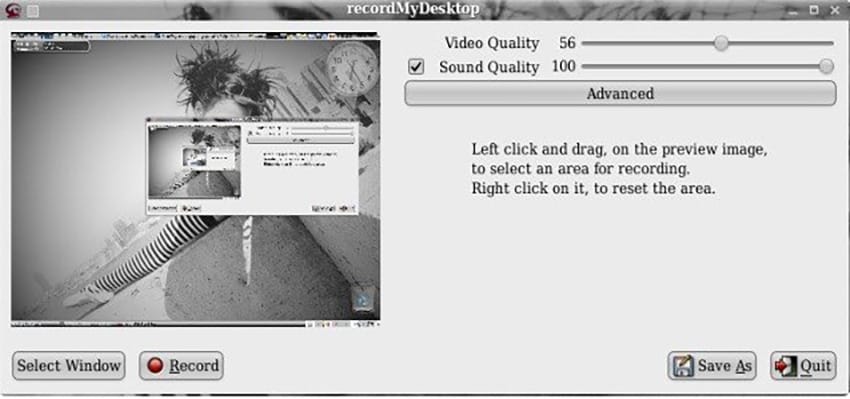
Caratteristiche Principali
- La riga di comando del registratore dello schermo di Linux è abbastanza semplice da usare
- Non occorre ridurre a icona la finestra di registrazione durante la registrazione a schermo intero. La sua finestra di registrazione si toglie automaticamente di mezzo.
- La funzione Segui il Mouse assicura che l'area catturata segua il movimento del cursore del mouse
- Viene fornito con una funzione per mettere in pausa il video
- Supporta una funzione di ritardo iniziale
4. Byzanz
È uno strumento che si basa sull’interfaccia a riga di comando (CLI) usato per la registrazione di video e audio. Questo registra schermo ha funzionalità eccezionali, come consentire agli utenti di registrare sessioni desktop in gif animate. Permette inoltre agli utenti di registrare più visualizzazioni. Per di più, ti dà modo di registrare nel suo formato di debug interno.
Inoltre, ciò viene fatto dagli utenti per scopi di benchmarking o successivamente quando desiderano convertire il file registrato in qualsiasi altro formato supportato. Tuttavia, Byzanz non ti consente di trasmettere in streaming le registrazioni online su piattaforme quali Facebook, YouTube, ecc.
Caratteristiche principali
- Facile da installare e può essere usato subito
- Supporta la registrazione di una singola finestra dell'applicazione
- Abilita la registrazione dell'intero desktop
- Registra video e audio nei formati OGV, OGG, WebM e FLV
- Ti consente di impostare il limite di registrazione impostando una durata specifica
- Ti consente la personalizzazione dell'altezza e della larghezza della registrazione
5. ScreenStudio
Il prossimo nella nostra lista è un software di screen casting facile, ma potente, per Linux, che si chiama semplicemente ScreenStudio. È uno strumento di registrazione dello schermo multipiattaforma basato su Java. Inoltre, consente la registrazione desktop come formato video HD, che, in seguito, può essere trasmesso direttamente in streaming tramite qualsiasi servizio di host video.
Supporta la registrazione dalla webcam, la registrazione audio da una sorgente adatta e lo streaming diretto da servizi come Hitbox, Twitch.tv, ecc. Inoltre, ti consente di selezionare lo schermo che desideri registrare nel caso di più schermi.
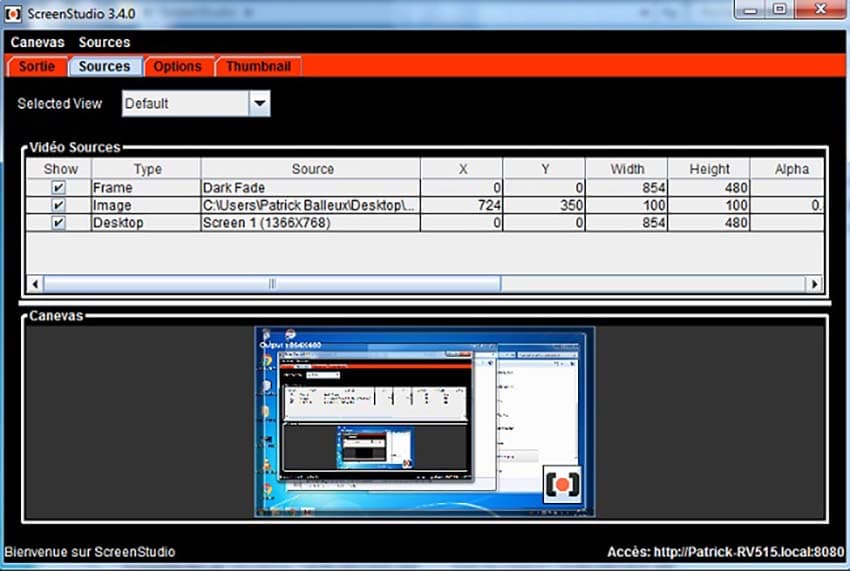
Caratteristiche Principali
- Rregistra l'audio da sorgenti di ingresso appropriate come microfono e altoparlanti
- Supporta il livello di sovrapposizione (livelli di immagine e testo) durante la registrazione.
- In quanto è multipiattaforma, può essere usato ovunque.
- Ti consente di personalizzare i fotogrammi al secondo (fps)
- Offre uscita video in più formati come FLV, MOV, mp4 e GIF
- Costruito attorno a ffmpeg
- Ha varie funzionalità di configurazione avanzate
6. SimpleScreenRecorder
Per giustificare il suo nome, è un'app piuttosto semplice usata per la registrazione dello schermo su Linux. Inoltre, viene fornito con impostazioni predefinite appropriate e razionali. Non occorre modificare alcuna opzione. Semplice registratore dello schermo Linux, ha funzionalità piccole ma eccellenti e utili, che includono l'essere avvisati del suono o seguire il mouse. Inoltre, puoi anche scegliere se lo desideri o non devi registrare il movimento del cursore del mouse.
È uno strumento di screencasting che si basa su Qt con un'interfaccia facile da usare. Inoltre, si può mettere in pausa e riprendere le opzioni quando si tratta di registrazioni. Occorre sapere che la ripresa dopo una pausa porta alla creazione di due file. Orbene, uno con la registrazione prima della pausa e il secondo che contiene la registrazione rimanente.
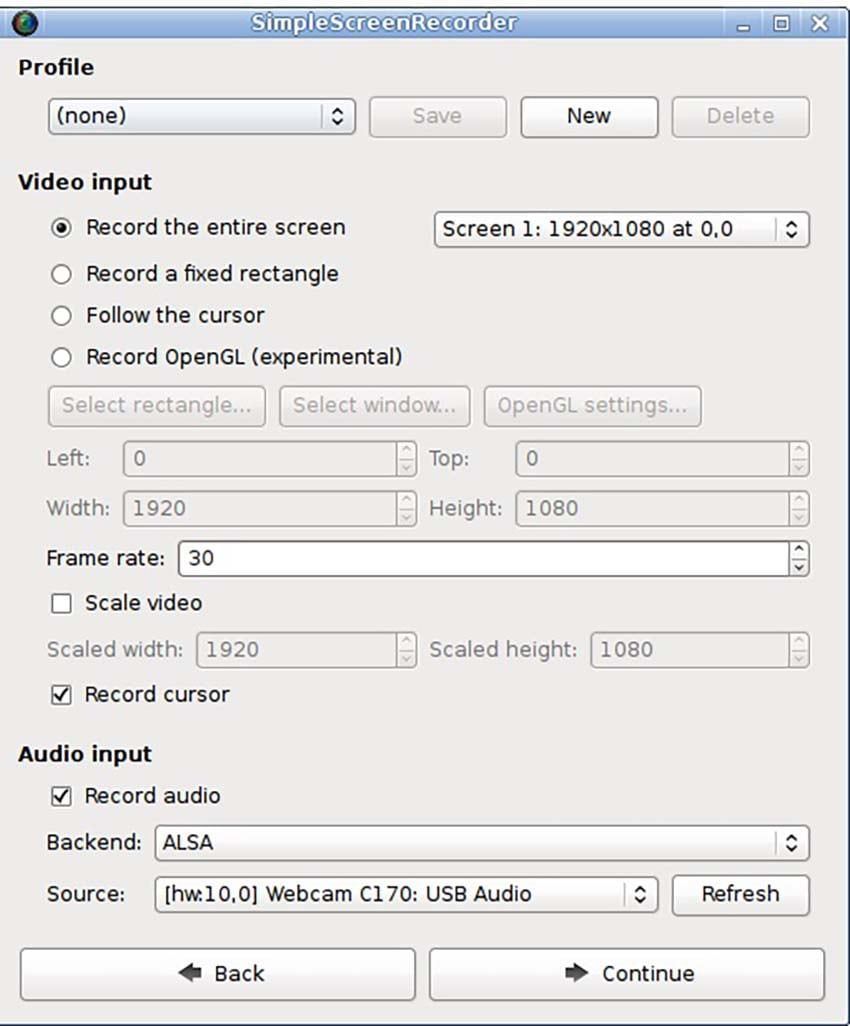
Caratteristiche Principali
- Il semplice registratore dello schermo per Linux supporta la registrazione dell'area selezionata dello schermo
- Registra direttamente dalle app OpenGL
- Consente l'uscita in più formati che includono MKV, mp4, WebM, OGG, , M4V e AVI
- Fornisce l'opzione di anteprima dal vivo durante il processo di registrazione
- Mostra le statistiche durante la registrazione
- Aiuta a ridurre la frequenza dei fotogrammi video per i dispositivi che funzionano lentamente
7. Open Broadcaster Software Studio
OBS Studio è una soluzione completa per tutto ciò che ti occorre. Screen recorder OBS Linux è uno dei registratori dello schermo Linux più avanzati disponibili sul mercato. Questa applicazione gratuita e open source funziona bene su Linux, Windows e Mac OS X. Sebbene chiunque possa usare OBS Studio dopo aver appreso tutti i plug-in e le impostazioni di configurazione, è più adatto per gli utenti che amano i video tecnici o lo streaming di giochi dal vivo.
Inoltre, è altamente espandibile tramite plug-in. Per di più, consente agli sviluppatori di usare le API per codificare i propri plug-in.
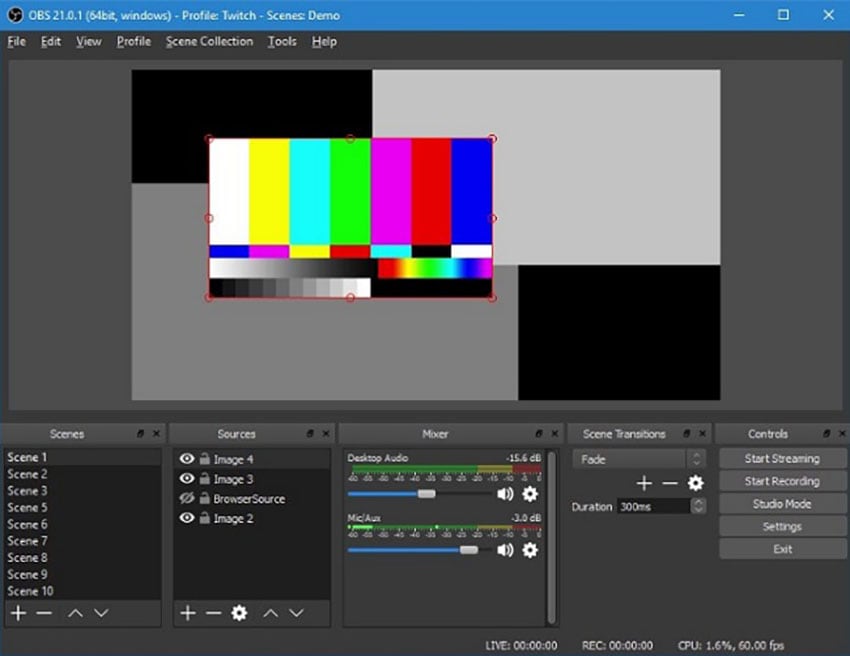
Caratteristiche Principali
- Viene fornito con un mixer audio con filtri e offre filtri anche per le sorgenti video.
- Supporta l'uscita video nei formati mp4 e FLV
- Aiuta nella codifica usando H264 e AAC
- Supporta Intel QSV e NVENC
- Il registra schermo OBS Linux può contenere un numero illimitato di scene e sorgenti di input
- Consente lo streaming diretto tramite YouTube, Dailymotion, Twitch, ecc.
- Consente l'accesso alla webcam e alle schede di acquisizione durante la registrazione delle sessioni
8. Gifine
Fedele al suo nome, questo strumento di base consente la ricodifica delle GIF per Linux. Con un'interfaccia elegante e semplice, è anche il miglior registra schermo per Linux nell'elenco. Può essere usato per registrare e unire brevi gif e video. È uno strumento leggero e semplice, tuttavia non scende a compromessi sulla sezione delle funzionalità. Inoltre, offre una funzionalità incorporata di modifica e riduzione dell'uscita a una dimensione desiderabile prima del salvataggio.
Caratteristiche Principali
- Consente agli utenti di selezionare un'area del desktop da registrare
- Supporta l'uscita in formato sia gif sia mp4
- Consente di regolare la frequenza dei fotogrammi, modificare o tagliare il video in uscita
- Consente anche di caricare una directory di frame.
9. Shutter
Se tu stessi usando un sistema operativo basato su Linux sul tuo PC/laptop e avessi bisogno di un registratore dello schermo, Shutter è una delle migliori opzioni. È pieno zeppo di funzionalità molto utili. Inoltre, l'opzione migliore che questo registratore dello schermo Linus ha, è che può catturare una parte dello schermo, anche di un sito web. Inoltre, ci sono anche molte funzioni di modifica che lo rendono uno dei registratori di schermo maggiormente preferiti tra quelli in circolazione.
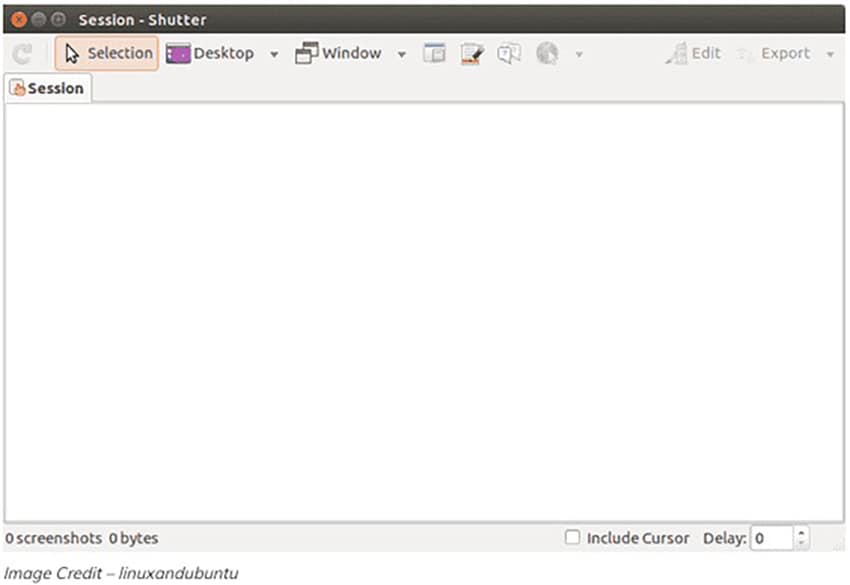
Caratteristiche Principali
- Consente di catturare una porzione dell'intero schermo
- Può catturare la schermata di una finestra e acquisire un menu o un suggerimento
- Può acquisire anche durante la navigazione
- Sono disponibili molti plug-in
10. Green recorder
Se tu avessi bisogno di una semplice interfaccia utente con passaggi facili da usare, allora questo è un buon registratore dello schermo Linux per te. Questo strumento è uno dei primi strumenti forniti per i sistemi operativi Linux. Inoltre, è stato creato usando GTK3, scritto con l'uso di python e usa FFmpeg in background. Inoltre, è un software gratuito e open-source disponibile per tutti. Per di più, supporta tutti gli ambienti Linux come Xfce, Gnome, Mate, Cinnamon, Unity, ecc.
Caratteristiche Principali
- Funziona con più formati video
- Registra la schermata come Gif
- Questo registra schermo Linus può funzionare sempre con le impostazioni predefinite
- Supporta Wmv, gif, Avi, mp4, nut e Mkv.
- Supporta sia Xorg sia Wayland
In conclusione
Orbene, i sopra menzionati registratori dello schermo ti offriranno la migliore esperienza utente con i loro servizi. Ad un certo punto, potrebbe essere necessario registrare o acquisire una schermata dello schermo del computer. Puoi sceglierne uno in base alle tue specifiche esigenze. Inoltre, la consapevolezza è fondamentale. Pertanto, è fondamentale e consigliato installare qualsiasivoglia strumento sul tuo sistema e provarlo dopo aver prima conosciuto lo stesso strumento in dettaglio. Ebbene, la stessa tattica vale anche per qualsiasi registra schermo Linux.




Olive Eve
staff Editor
Commento(i)